Jak przejść do określonego wiersza w arkuszu?
Jak możesz przejść bezpośrednio do określonego wiersza bez przeciągania paska przewijania, gdy jest duży arkusz roboczy? W tym artykule omówiono kilka łatwych sztuczek do rozwiązania tego zadania w programie Excel.
Przejdź do określonego wiersza w arkuszu za pomocą pola nazwy
Przejdź do określonego wiersza w arkuszu za pomocą polecenia Przejdź do
 Przejdź do określonego wiersza w arkuszu za pomocą pola nazwy
Przejdź do określonego wiersza w arkuszu za pomocą pola nazwy
Pole nazwy obok paska formuły może pomóc Ci przejść do określonego wiersza tak szybko, jak to możliwe, wykonaj następujące czynności:
1. Wpisz adres komórki wiersza, do którego chcesz przejść bezpośrednio, na przykład wprowadzę A560 do Nazwa Box aby przejść do wiersza 560, zobacz zrzut ekranu:
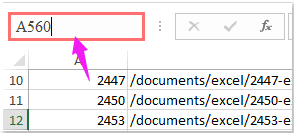
2. Następnie naciśnij Wchodzę klucz, a arkusz zostanie od razu przeniesiony do wiersza.
 Przejdź do określonego wiersza w arkuszu za pomocą polecenia Przejdź do
Przejdź do określonego wiersza w arkuszu za pomocą polecenia Przejdź do
Z wyjątkiem Nazwa Box, możesz również zastosować przejdź do polecenie, aby rozwiązać to zadanie.
1. Przytrzymaj przycisk Ctrl + G klawisze, aby otworzyć przejdź do iw oknie dialogowym wpisz adres komórki, do której chcesz przejść, do pliku Numer Referencyjny pole tekstowe, patrz zrzut ekranu:
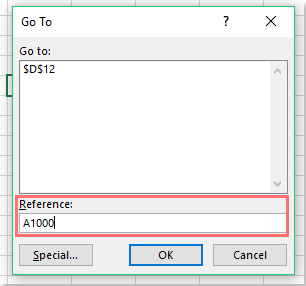
2. Następnie kliknij OK arkusz roboczy natychmiast przejdzie do określonego wiersza.
Najlepsze narzędzia biurowe
Zwiększ swoje umiejętności Excela dzięki Kutools for Excel i doświadcz wydajności jak nigdy dotąd. Kutools dla programu Excel oferuje ponad 300 zaawansowanych funkcji zwiększających produktywność i oszczędzających czas. Kliknij tutaj, aby uzyskać funkcję, której najbardziej potrzebujesz...

Karta Office wprowadza interfejs z zakładkami do pakietu Office i znacznie ułatwia pracę
- Włącz edycję i czytanie na kartach w programach Word, Excel, PowerPoint, Publisher, Access, Visio i Project.
- Otwieraj i twórz wiele dokumentów w nowych kartach tego samego okna, a nie w nowych oknach.
- Zwiększa produktywność o 50% i redukuje setki kliknięć myszką każdego dnia!
